chrome浏览器下载时卡在加载动画怎么解决
来源:Google Chrome官网
时间:2025-08-08
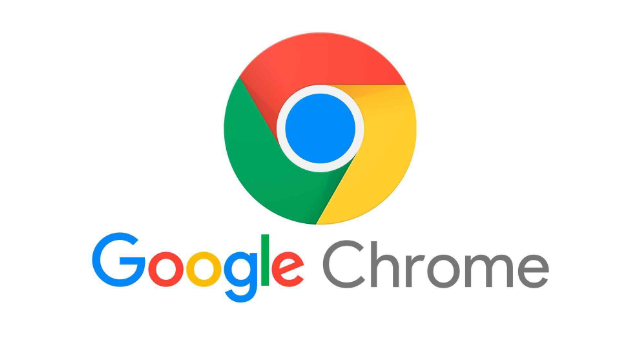
1. 检查网络连接:确保网络稳定,可尝试切换到移动热点、重启路由器或更换网络。同时,重启浏览器和电脑也可能有助于解决问题。
2. 更新Chrome浏览器:确保使用的是最新版本的Chrome,因为最新的更新可能已经解决了下载问题。在最新版本中,如果互联网不稳定,Chrome将自动暂停下载,而不是取消下载。
3. 关闭防病毒软件或防火墙:有时,设备上的杀毒软件和防火墙程序会阻止Chrome下载某些文件。请尝试关闭这些程序,然后再次尝试下载。如果工作正常,请对这些程序进行例外处理,以便在下载文件时可以使用它们。
4. 更改下载位置:如果下载位置没有足够的空间,Chrome可能会停止下载。可尝试将Chrome的下载位置换到一个可用空间更大的驱动器。
5. 在秘密模式下下载:隐藏模式不仅可以用于私人浏览,还可以用于检查扩展是否会导致浏览器出现问题。如果在隐藏模式下下载正常,那么Chrome扩展可能会干扰下载。此时,可尝试禁用任何最近安装的扩展,然后重试。
6. 创建新的配置文件:可以尝试在Chrome上创建一个新的配置文件,并尝试下载。若新配置文件下下载正常,则可能是原配置文件的问题。
7. 清除缓存和Cookies:清除Chrome的缓存和Cookie可以帮助修复Chrome文件下载错误。可按照以下步骤操作:打开Chrome浏览器,点击右上角的三个点,选择“更多工具”,然后点击“清除浏览数据”,在弹出的窗口中选择“所有时间”作为时间范围,然后单击“清除数据”。
8. 解锁Cookie:如果Cookie被禁用,一些网站(如Google Drive)可能无法在Chrome上下载文件。若遇到特定网站的问题,可尝试允许第三方Cookie。
9. 卸载未知程序:如果在设备上下载某个程序后出现下载问题,请删除该程序,尤其是来自可疑来源的程序,然后重试。
综上所述,Chrome浏览器下载时卡在加载动画的问题可能由多种原因导致,包括网络连接不稳定、浏览器版本过旧、防病毒软件或防火墙干扰、下载位置空间不足、扩展程序冲突、配置文件问题、缓存和Cookies过多、Cookie设置不当以及设备上的未知程序干扰等。
